فهرست
ایا تاسو یو سکرین ته په پټو سترګو ګورئ حیران یاست چې څنګه په خپل ډیزاین کې یو انتخاب فلپ یا وګرځوئ؟ ښه ، نور مه ګورئ ، ځکه چې په پینټ ٹول SAI کې د انتخاب فلپ کول او ګرځول اسانه دي! ټول هغه څه چې تاسو ورته اړتیا لرئ خپل برنامه خلاص کړئ ، او یو څو دقیقې پاتې شئ.
زما نوم ایلیانا دی. زه په انځورګرۍ کې د ښکلو هنرونو لیسانس لرم او له 7 کلونو راهیسې د پینټ ٹول SAI کاروم. ما دا ټول په PaintTool SAI کې کړي دي: فلیپ کړئ، څرخئ، بدل کړئ، یوځای کړئ…تاسو یې نوم ورکړئ.
په دې پوسټ کې، زه به تاسو ته وښیم چې څنګه په پینټ ٹول SAI کې انتخاب فلیپ یا وګرځوئ. زه به تاسو ته د پرت مینو یا ځینې ساده کیبورډ شارټ کټونو په کارولو سره د دې پیښیدو څرنګوالي په اړه ګام په ګام لارښوونې درکړم.
راځئ چې دې ته ورشو!
کلیدي ټکي
- د Ctrl + A په یوه طبقه کې د ټولو پکسلونو غوره کولو لپاره وکاروئ. Ctrl + T وکاروئ ترڅو پکسلونه په پرت بدل کړئ.
- د انتخاب د ختمولو لپاره Ctrl + D وکاروئ.
- پرتونه سره یوځای کړئ ترڅو په ورته وخت کې فلیپ یا څرخي.
- که تاسو غواړئ چې د انفرادي پرتونو پر ځای په خپل کینوس کې ټول پکسلونه فلپ یا وګرځوئ، په پورتنۍ مینو بار کې کینواس اختیارونو ته وګورئ.
طریقه 1: د پرت مینو په کارولو سره یو انتخاب فلپ یا وګرځوئ
په PaintTool SAI کې د انتخاب فلیپ یا څرخولو یوه اسانه لار د پرت پینل کې د انتخابونو کارول دي. تاسو کولی شئ دا طریقه وکاروئ ترڅو خپل پرتونه په پینټ ٹول SAI کې فلپ یا وګرځوئپه اسانۍ سره مخکې له دې چې موږ پیل وکړو، دلته په SAI کې د څلور انتخابي بدلون انتخابونو ماتول دي:
- افقی برعکس – ستاسو انتخاب په افقی محور کې ګرځوي
- عمودی عمودی – ستاسو انتخاب په عمودی محور کې ګرځوي
- 90 درجې ګرځوي. CCW – ستاسو انتخاب د ساعت په مقابل کې 90 درجې ګرځوي
- 90 درجې ګرځوي. CW – ستاسو انتخاب د ساعت په لور 90 درجې ګرځوي
چټک یادونه: که تاسو غواړئ په یو وخت کې له یو څخه ډیر پرتونه فلپ کړئ یا وګرځوئ، لومړی یې د پن وسیلې سره یوځای کړئ. دا به ډاډ ترلاسه کړي چې ستاسو سمونونه په ورته وخت کې پیښیږي.
که تاسو غواړئ په خپل کینوس کې ټول پکسلونه فلیپ یا وګرځوئ، پدې پوسټ کې میتود 3 ته لاړشئ.
اوس دا مرحلې تعقیب کړئ:
> 1 ګام: خپل سند خلاص کړئ.

> 2 ګام: هغه پرت وټاکئ چې تاسو یې غواړئ فلپ یا وګرځوئ.
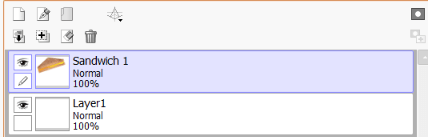
مرحله 3: د انتخاب وسیلو په کارولو سره، د پرت کومه برخه غوره کړئ چې تاسو یې بدلول غواړئ. که تاسو غواړئ په خپل هدف شوي پرت کې ټول پکسلز غوره کړئ، په ساده ډول لاندې ونیسئ Ctrl + A (ټول غوره کړئ).

4 ګام: په پورتنۍ مینو کې پرت کلیک وکړئ.
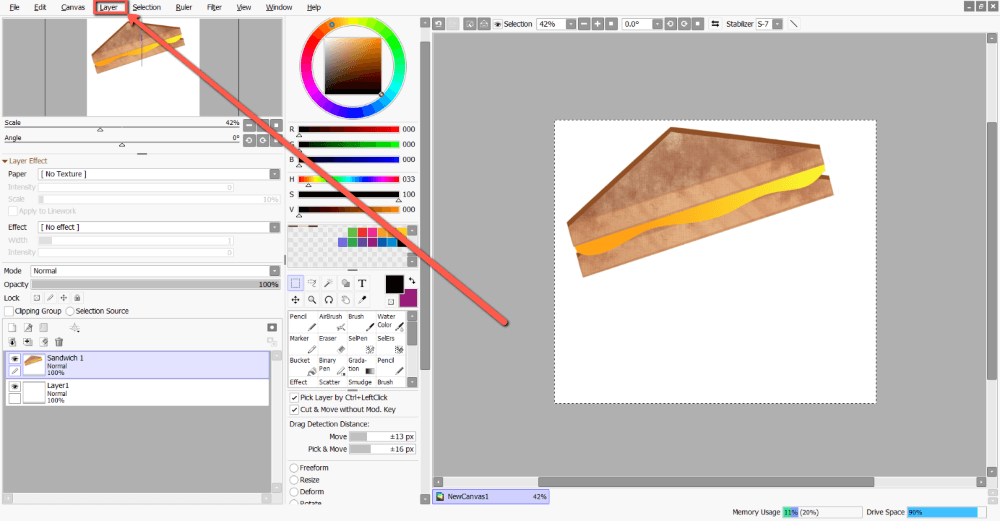
پنځم ګام: په کوم انتخاب باندې کلیک وکړئ چې خپل انتخاب د خوښې په توګه وګرځوئ یا فلپ کړئ. د دې مثال لپاره، زه د ریورس پرت افقی کاروم.

۶ ګام: د کیبورډ شارټ کټ وکاروئ Ctrl + D د خپل انتخاب غیر انتخابولو لپارهانتخاب

طریقه 2: د Ctrl + T په کارولو سره انتخاب فلپ یا وګرځوئ
په PaintTool SAI کې د انتخاب په اسانۍ سره فلیپ یا څرخولو بله طریقه د Transform کیبورډ کارول دي شارټ کټ Ctrl+T.
1 ګام: خپل سند په PaintTool SAI کې خلاص کړئ.

دوهمه مرحله: د انتخاب وسیلو په کارولو سره ، کوم انتخاب وکړئ د پرت یوه برخه چې تاسو یې غواړئ بدل کړئ. که تاسو غواړئ په خپل هدف شوي پرت کې ټول پکسلز غوره کړئ، په ساده ډول لاندې ونیسئ Ctrl + A (ټول غوره کړئ).

مرحله 3: لاندې ونیسئ Ctrl + T (بدلون) د بدلون ډیالوګ مینو ته راوړلو لپاره.

مرحله 4: د خپلې خوښې سره سم د خپل انتخاب څرخولو یا فلیپ کولو لپاره یو اختیار غوره کړئ. د دې مثال لپاره، زه انتخاب کوم افقی برعکس .

5 ګام: په خپل کیبورډ کې انټر ټک وکړئ او بس.

3 طریقه: د کینوس اختیارونو په کارولو سره کینوس فلیپ یا وګرځوئ
تاسو اړتیا نلرئ په خپل کینوس کې هر پرت په جلا توګه فلپ یا وګرځوئ. تاسو کولی شئ د کینوس مینو کې د اختیارونو په کارولو سره په یو وخت کې خپل ټول پرتونه په اسانۍ سره فلپ یا وګرځوئ. دلته دی څنګه.
1 ګام: خپل کینوس خلاص کړئ.

دوهمه مرحله: په پورتنۍ مینو بار کې په کینواس باندې کلیک وکړئ.

مرحله 3: په کوم اختیار باندې کلیک وکړئ چې تاسو غوره کوئ خپل کینوس ترمیم کړئ. د دې مثال لپاره، زه انتخاب کوم ریورس کینوس افقی .
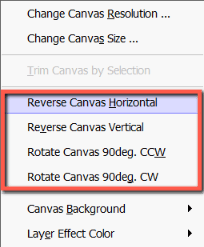
خوند واخلئ!

FAQs
دلته یو څو په مکرر ډول پوښتل کیږيپه PaintTool SAI کې د انتخاب فلپ کولو یا څرخولو پورې اړوند پوښتنې.
څنګه په پینټ ٹول SAI کې انتخاب فلپ کړئ؟
په PaintTool SAI کې د انتخاب فلیپ کولو لپاره، په پورتنۍ مینو بار کې پرت باندې کلیک وکړئ او پرت افقی یا عمودی پرت عمودی انتخاب کړئ. په بدیل سره، د کیبورډ شارټ کټ د د بدلون ( Ctrl + T ) لپاره وکاروئ او په افقی افقی یا عمودی عمودی.
څنګه په PaintTool SAI کې شکل وګرځوئ؟
په PaintTool SAI کې د شکل بدلولو لپاره، د کیبورډ شارټ کټ وکاروئ Ctrl + T (بدلون). بیا تاسو کولی شئ خپل شکل په کینوس کې وګرځوئ، یا د بدلون مینو کې Rotate 90deg CCW یا Rotate 90deg CW باندې کلیک وکړئ.
په پینټ ٹول SAI کې انتخاب څنګه وګرځوئ؟
په PaintTool SAI کې د انتخاب د ګرځولو لپاره، په پورتنۍ مینو بار کې پرت کلیک وکړئ او غوره کړئ پرت 90deg CCW یا Rotate Layer 90deg CW .
په بدیل سره، د کیبورډ شارټ کټ وکاروئ Ctrl + T د بدلون مینو خلاصولو لپاره، او یا په کینوس کې انتخاب په کلیک کولو او ډریګ کولو یا انتخاب کولو سره وګرځوئ 90deg CCW وګرځوئ or Rotate 90deg CW .
وروستی فکرونه
په PaintTool SAI کې د انتخاب فلیپ کول یا راټیټ کول یو ساده پروسه ده چې یوازې یو څو کلیکونه نیسي، مګر د انځور کولو پروسې لپاره لازمي دی. زده کړه چې څنګه په اغیزمنه توګه ترسره شي د اسانه تخلیقي کاري فلو لپاره حیاتي دي.ستاسو د انځور کولو تجربه نوره هم ښه کولو لپاره خورا مشهور کیبورډ شارټ کټونه وکاروئ.
ایا تاسو د ډیزاین په پروسه کې په ډیری پرتونو کار کوئ؟ تاسو د پرتونو د یوځای کولو لپاره کومه طریقه کاروئ؟ اجازه راکړئ په لاندې نظرونو کې خبر کړم.

